Crab Game er et førstepersons flerspillerspill hvor deltakerne konkurrerer i ulike minispill inntil bare én spiller står igjen. Spillet er inspirert av den populære Netflix-serien «Squid Game». Her er en guide til hvordan du spiller det på Linux.

Slik får du Crab Game til å fungere på Linux
Crab Game er designet for å fungere direkte på Linux, så du trenger ikke å konfigurere Steam Play eller Proton. For å kunne spille dette spillet, må du imidlertid ha Linux-versjonen av Steam installert på datamaskinen din.
Installasjon av Steam
For å sette opp Steam for Linux, start et terminalvindu fra skrivebordet ditt. Dette kan du gjøre ved å trykke Ctrl + Alt + T på tastaturet. Alternativt kan du finne «Terminal» i applikasjonsmenyen og starte den derfra.
Når terminalvinduet er åpent og klart, kan installasjonen av Steam begynne. Følg instruksjonene nedenfor som passer til ditt Linux-operativsystem.
Ubuntu
På Ubuntu kan Steam-applikasjonen installeres ved hjelp av `apt install`-kommandoen.
sudo apt install steam
Debian
Debian-operativsystemet er også kompatibelt med Steam, men du må laste ned Steam DEB-pakken fra internett. Bruk `wget`-kommandoen nedenfor for å hente den nyeste DEB-filen.
wget https://steamcdn-a.akamaihd.net/client/installer/steam.deb
Etter at Steam DEB-pakken er lastet ned, kan du installere Steam ved hjelp av `dpkg`-kommandoen. Dette installerer den nyeste versjonen av Steam på Debian.
sudo dpkg -i steam.deb
Etter installasjonen, bruk `apt-get install -f` for å løse eventuelle problemer med avhengigheter som kan ha oppstått.
sudo apt-get install -f
Arch Linux
På Arch Linux installeres Steam via programvarelageret «multilib». For å aktivere dette, åpne filen `/etc/pacman.conf` med en tekstredigerer (som root).
I tekstfilen, finn «multilib»-linjen og fjern #-symbolet. Fjern også #-symbolet fra linjene rett under. Deretter lagrer du filen.
Etter at filen er lagret, bruk `pacman -Syy` for å synkronisere Arch Linux med de offisielle serverne.
sudo pacman -Syy
Til slutt, installer den nyeste versjonen av Steam med `pacman -S`-kommandoen.
sudo pacman -S steam
Fedora/OpenSUSE
Brukere av Fedora Linux eller OpenSUSE Linux kan installere Steam fra programvarelagre som er inkludert i systemet. Vi anbefaler likevel å bruke Flatpak-versjonen av Steam, da den ofte fungerer bedre på disse operativsystemene.
Flatpak
For å installere Steam som Flatpak, må du først aktivere Flatpak runtime. Hvis du ikke er sikker på hvordan du gjør dette, se vår detaljerte guide for konfigurering av Flatpak.
Når Flatpak er aktivert, kan du installere den nyeste Steam-versjonen ved hjelp av kommandoene nedenfor.
flatpak remote-add --if-not-exists flathub https://flathub.org/repo/flathub.flatpakrepo
flatpak install flathub com.valvesoftware.Steam
Installere Crab Game på Linux
Etter at Steam er installert og konfigurert, følg disse trinnene for å installere Crab Game på Linux-systemet ditt.
Trinn 1: Finn «Butikk»-knappen i Steam-appen og klikk på den. Dette tar deg til Steam-butikkens forside. Finn deretter søkeknappen og klikk på den.
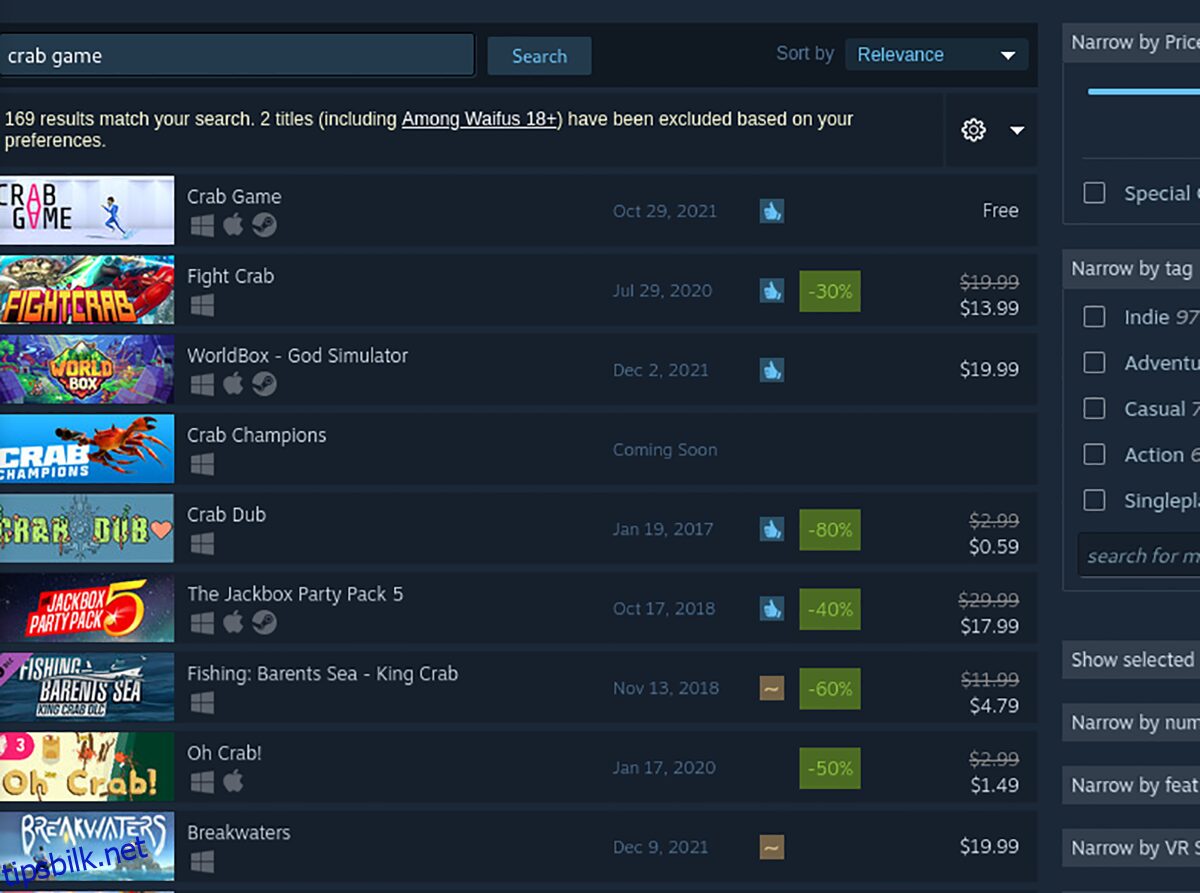
I søkefeltet, skriv «Crab Game». Trykk Enter for å se søkeresultatene. Finn «Crab Game» i listen og klikk på det.
Trinn 2: Når du har valgt Crab Game fra søkeresultatene, kommer du til spillets side i Steam-butikken. Her finner du den grønne «Legg i handlekurv»-knappen. Klikk på denne for å legge Crab Game til handlekurven din.
Etter at spillet er lagt i handlekurven, gå til handlekurv-knappen i Steam-appen og fullfør kjøpet av Crab Game for din konto.
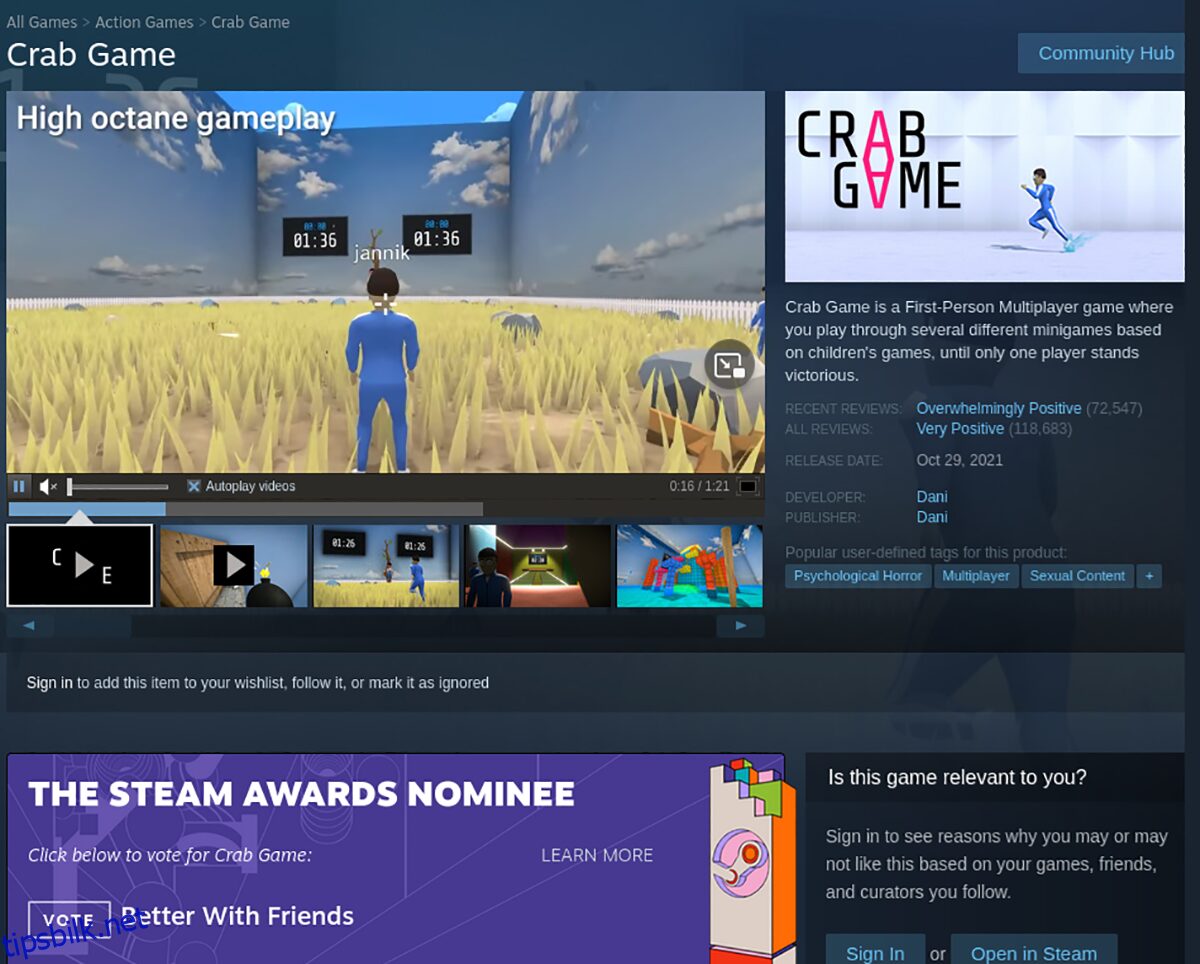
Trinn 3: Etter kjøpet, gå til «Bibliotek»-knappen for å se spillene dine. Finn «Crab Game» i spillbiblioteket.
Når du har funnet Crab Game i biblioteket, klikk på den blå «INSTALLER»-knappen for å starte installasjonen. Installasjonen skal ikke ta lang tid.
Selv om Crab Game er laget for Linux, er det også mulig å kjøre det via Proton. For mer informasjon, besøk Protondb.
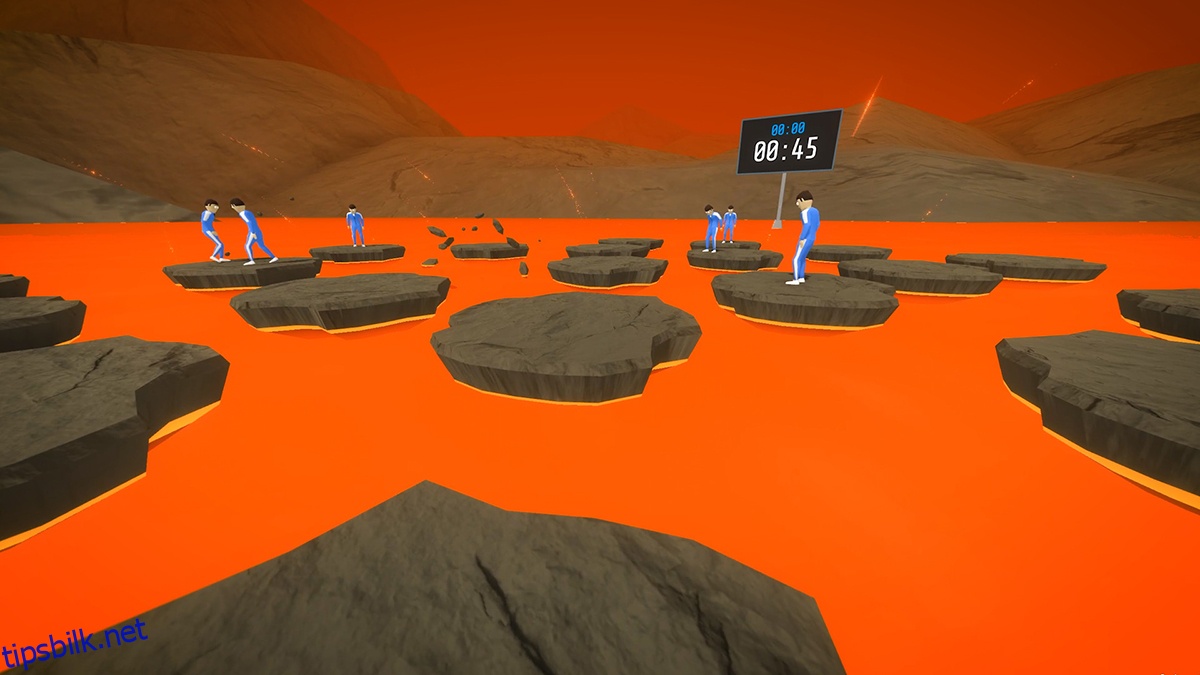
Trinn 4: Når Crab Game er ferdig nedlastet, vil den blå «INSTALLER»-knappen endre seg til en grønn «SPILL»-knapp. Klikk på denne for å starte Crab Game på din Linux-PC.